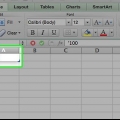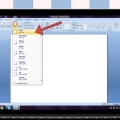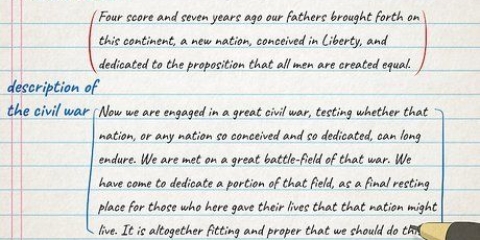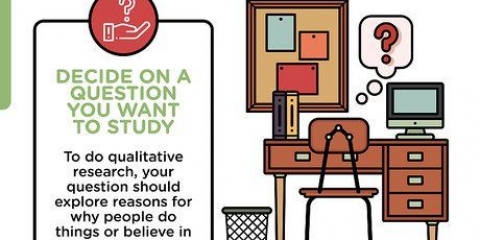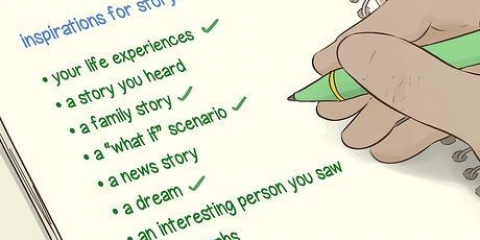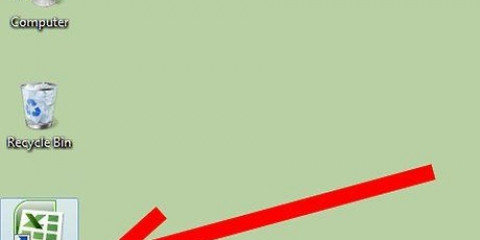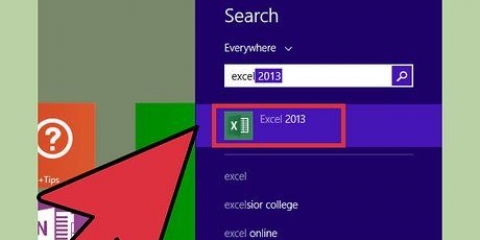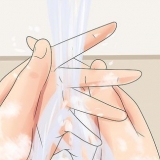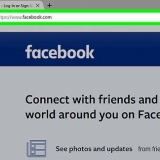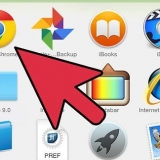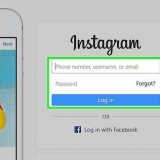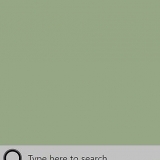Apri il menu "File" (o premi Alt+F) e seleziona "Opzioni". Fai clic su "Componenti aggiuntivi" sul lato sinistro della finestra. Fai clic su "Inizia" accanto all`opzione "Gestisci: componenti aggiuntivi" nella parte inferiore della finestra.  Seleziona componenti aggiuntivi Nella nuova finestra, seleziona la casella accanto a "Analysis ToolPak" e fai clic su "OK"
Seleziona componenti aggiuntivi Nella nuova finestra, seleziona la casella accanto a "Analysis ToolPak" e fai clic su "OK" Seleziona Componenti aggiuntiviIl componente aggiuntivo è ora attivato.
Seleziona Componenti aggiuntiviIl componente aggiuntivo è ora attivato.





Le colonne di dati con variabili indipendenti DEVONO essere una accanto all`altra affinché l`input venga eseguito correttamente. Se utilizzi etichette (di nuovo, dovrebbero trovarsi nella prima riga di ogni colonna), seleziona la casella accanto a "Etichette". Per impostazione predefinita, il livello di confidenza è impostato su 95%. Se desideri modificare questo valore, fai clic sulla casella accanto a "Livello di confidenza" e regola il valore. In "Intervallo di output", digita un nome nel campo "Nuovo foglio di lavoro". 

Eseguire più regressioni in excel
Excel è una buona opzione per eseguire più regressioni, soprattutto se non puoi utilizzare software statistico specializzato. La procedura è facile e veloce da imparare.
Passi


1. Apri Microsoft Excel.


2. Verificare se il ToolPak "Analisi dei dati" è attivo facendo clic sulla scheda "Dati". Se non vedi l`opzione, dovrai prima abilitarla come segue:



3. Inserisci i tuoi dati o apri il tuo file dati. I dati devono essere ordinati in colonne adiacenti e le etichette devono essere nella prima riga di ogni colonna.

4. Seleziona la scheda "Dati", quindi fai clic su "Analisi dei dati" nel gruppo "Analisi" (probabilmente (all`estrema destra) della scheda dei dati), quindi fai clic su "Regressione".


5. Immettere prima i dati dipendenti (Y) posizionando il cursore nel campo "Intervallo di input Y", quindi selezionando la colonna dei dati nel foglio di lavoro.


6. Le variabili indipendenti vengono inserite posizionando prima il cursore nel campo `Intervallo di input X`, quindi selezionando più colonne nel foglio di lavoro (es. $C$1:$E$53).

7. Selezionare le opzioni desiderate nella categoria `Guasti`. L`output grafico degli errori viene creato con le opzioni `Grafici per errori` e `Grafici per linee`.

8. Fare clic su `OK` e l`analisi verrà eseguita.
Articoli sull'argomento "Eseguire più regressioni in excel"
Condividi sui social network:
Popolare